A Gmail-fiók eltávolításának egyetlen módja az Android-eszközről a hozzá tartozó Google-fiók eltávolítása. Leállíthatja, hogy a Gmail szinkronizálja az új e-maileket, de ha meg szeretne szabadulni egy bizonyos Google-fióktól telefonjáról vagy táblagépéről, a következőképpen teheti meg.
A Google-fiók eltávolítása azt jelenti, hogy az olyan szolgáltatások, mint a Google Térkép, a Google Play Áruház és más alkalmazások elérhetetlenné válnak. Ehhez egy másik Google-fiókot kell hozzáadnia Android-eszközéhez, vagy már be kell jelentkeznie egy másik Google-fiókkal, hogy megszakítás nélkül hozzáférhessen ezekhez az alkalmazásokhoz.
Amint már említettük, ehelyett kikapcsolhatja a Gmail szinkronizálását. Ezzel megakadályozza, hogy a Gmail frissítse a beérkező leveleket az eszközén, és fiókja elérhetővé válik, hogy máshol is felhasználhassa.
Ha úgy döntött, hogy eltávolítja Gmail-fiókját, kéznél kell lennie az eszköznek, bár szükség esetén távolról is kijelentkezhet fiókjából.
Tartalomjegyzék
A Gmail szinkronizálásának kikapcsolása
Mielőtt elkezdené, fontos kiemelni, hogy az eszköz Beállítások menüjének eléréséhez szükséges lépések kissé eltérhetnek az Android verziójától függően. Az alábbi lépések Android 9 Pie-től kezdve működnek.
Lépjen be az eszköz „Beállítások” menüjébe úgy, hogy az alkalmazásfiókban lévő alkalmazásra kattint, vagy lefelé csúsztatja az értesítési felületet, és megérinti a fogaskerék ikont.
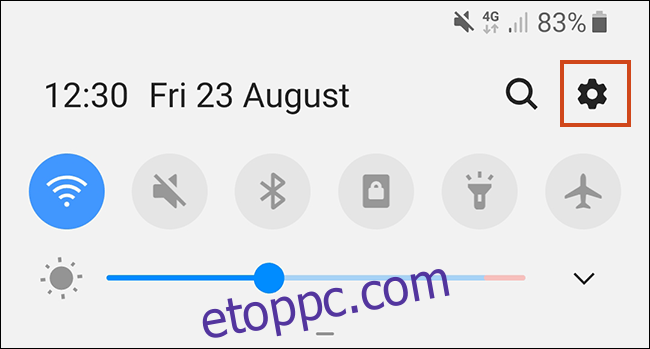
Az eszköz beállításaiban keresse meg és nyomja meg a „Fiókok” vagy a „Fiókok és biztonsági mentés” lehetőséget, attól függően, hogy mi a neve az eszközön.
Megjegyzés: Egyes eszközökön meg kell érintenie egy további „Fiókok” menüt a különböző fiókok megkereséséhez és kezeléséhez.
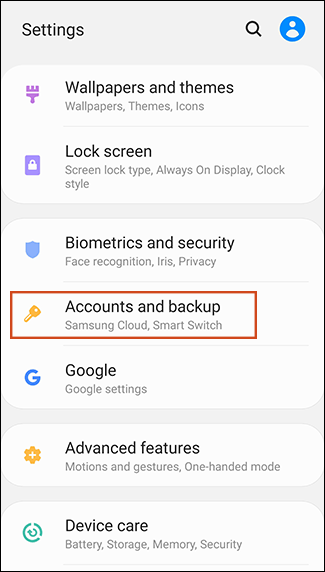
Keresse meg Google-fiókját, és érintse meg az egyéni fiókbeállítások eléréséhez. Kattintson a „Fiók szinkronizálása” vagy a „Fiók szinkronizálása” elemre.
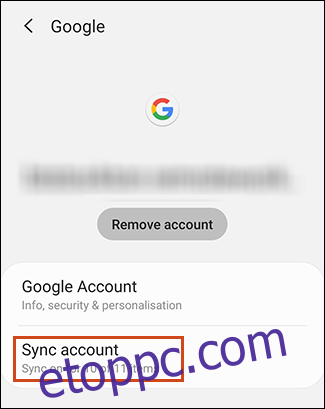
Keresse meg a Gmail szinkronizálási beállítását, és koppintson a kapcsolóra a kikapcsoláshoz.
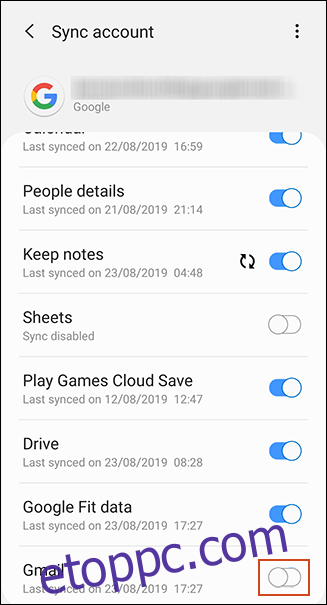
A Gmail értesítéseinek elnémítása
Lehetősége van arra is, hogy letiltja az értesítéseket a Gmail-fiókjában, bejelentkezve és szinkronizálva, de az értesítések elnémítva.
Nyissa meg a Gmail alkalmazást, érintse meg a hamburger menü ikonját a bal felső sarokban az oldalsó menü eléréséhez, görgessen le, és érintse meg a „Beállítások” lehetőséget.

Keresse meg fiókját, koppintson rá, majd a fiók beállítási területén koppintson az „Értesítések” elemre.
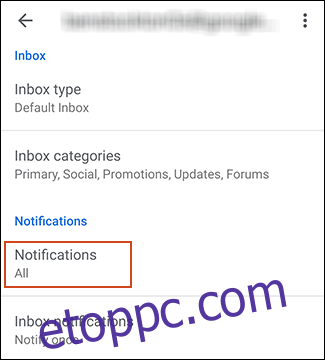
Módosítsa fiókja értesítéseinek intenzitását „Összes” értékről „Nincs” értékre. Alternatív megoldásként választhatja a „Csak magas prioritású” lehetőséget, ha engedélyezni szeretné a legfontosabb e-mailjeihez tartozó értesítéseket.

Ha a „Nincs” lehetőséget választja, a Gmail-fiókjához tartozó értesítések elnémulnak; továbbra is csendben kapja meg az e-maileket, ha a jövőben ellenőriznie kell őket.
A Gmail-fiók eltávolítása
Ha elhatározta, hogy eltávolítja Gmail-fiókját eszközéről, néhány egyszerű lépésben megteheti. Érdemes ezt megfontolni, ha teljesen új Gmail-fiókra vált, vagy ha eszközét valamilyen

